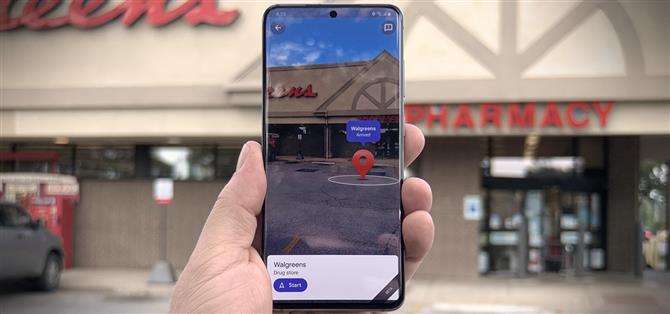Успоредно с пускането на Android 11, Google добави нова функция към Live View, режим на разширена реалност за навигация в Google Maps, която ви помага да намерите приятели в AR. Но дори и да не се опитвате да се срещнете с някого, можете лесно да влезете в режим AR и да се ориентирате всякакви местоположение.
Въз основа на документацията за поддръжка на Google Maps Live View, тази функция понастоящем е достъпна само за устройства с Android. Очакваме обаче iOS да получи тази опция в крайна сметка. Междувременно има алтернативен метод за достъп до тази функция на AR в края на тази статия.
Стъпка 1: Актуализирайте приложението
Въпреки че изглежда, че тази функция не зависи от конкретна версия на Google Maps, продължете да проверите за актуализация. Не е нужно да сте в бета версията, но защо да не живеете опасно?
- Връзка към Play Store: Google Maps (безплатно)

Стъпка 2: Намерете място и влезте в Live View
Използвайте лентата за търсене, за да намерите вашата дестинация или докоснете близкото местоположение в изгледа на вашата карта. Поддържаните устройства ще получат икона на Live View (щифт за местоположение в скоби) по десния ръб точно над бутона за центриране на местоположението. Докоснете тази икона, за да влезете в изгледа на камерата и да сканирате заобикалящата ви среда според инструкциите на екрана.


Стъпка 3: Насочете местоположението с Live View
След като приложението идентифицира вашето местоположение, AR наслагванията ще ви насочат към вашата дестинация. Ще видите адреса и разстоянието, обозначени над AR точка. След това можете да натиснете „Старт“, за да започнете AR навигация за ходене до мястото. (В този пример мисля, че вместо това мога да карам.)


Алтернативен метод: Получаване на упътвания (Android и iOS)
Ако сте на телефон, който няма икона Live View в изгледа на картата, ще трябва да влезете в режим на навигация, за да получите достъп до функцията.
Изберете вашата целева дестинация и докоснете бутона „Упътвания“. Това ще ви отведе до традиционния екран за настройка на навигацията. Докоснете опцията за указания за ходене, където ще намерите опцията Live View. Това ще ви отведе до стъпка 4, с изключение на това, че ще видите AR подкани за упътвания до вашето местоположение вместо крайната дестинация.